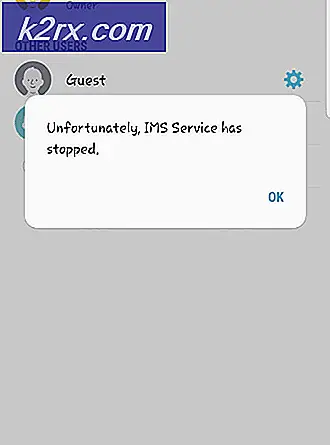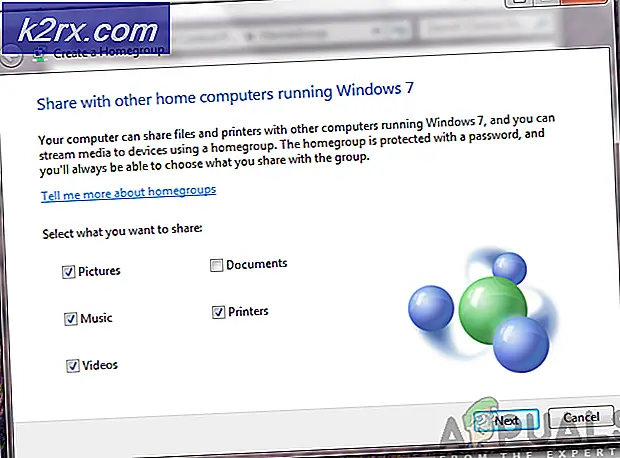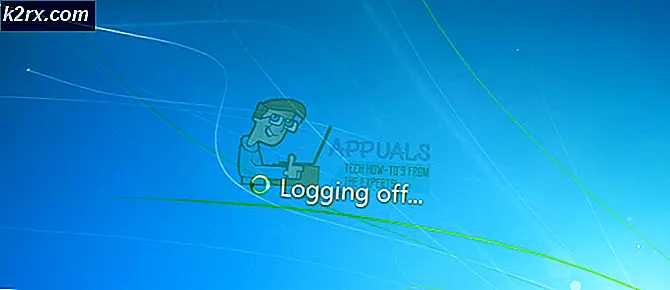Fix: uBlock Origin telah mencegah Halaman Berikut dari Loading
Beberapa pengguna yang menggunakan uBlock Origin (di Chrome, Firefox, dan Opera) melaporkan bahwa terkadang, ekstensi memblokir seluruh halaman dengan pesan: “uBlock Origin telah mencegah pemuatan halaman berikut“. Paling terpengaruh seperti membuka Origin dan mereka ingin tetap menggunakannya, tetapi mereka ingin add-in atau uBlock memblokir iklan dan elemen lain saja daripada memblokir seluruh halaman.
Apa yang menyebabkan masalah 'uBlock Origin mencegah halaman berikut memuat'?
Kami menyelidiki masalah khusus ini dengan melihat berbagai laporan pengguna dan solusi yang mereka gunakan untuk mengatasi ketidaknyamanan ini.
Sebagian besar waktu, munculan khusus ini ditampilkan ketika pengguna mencoba mengunjungi situs web atau mengunduh sesuatu yang memiliki penginstal paket malware / adware - Inilah sebabnya mengapa masalah ini terjadi pada direktori yang cukup umum seperti download.com.
Alasan mengapa kesalahan ini muncul adalah karena ekstensi uBlock Origin dikonfigurasi secara default untuk memblokir seluruh halaman jika URL cocok dengan daftar yang ada di dalam Domain Malware daftar. Metode pemblokiran iklan ini biasanya disebut sebagai pemblokiran ketat. Jika uBlock berhasil menemukan kecocokan, seluruh domain akan diblokir secara default.
Bahkan jika perilaku default uBLock Origin (saat baru dipasang) adalah untuk memblokir iklan, pelacak, dan malware, ada beberapa langkah yang dapat Anda lakukan untuk memasukkan situs yang dimaksud ke dalam daftar putih. Namun perlu diingat bahwa saat peringatan muncul, bukan berarti situs tersebut berbahaya - itu hanya berarti ekstensi tersebut berhasil menemukan filter yang cocok di daftar filter yang dipilih.
Jika skenario ini berlaku untuk Anda dan Anda sedang mencari metode yang memungkinkan Anda mencegah laman blokir muncul lagi, artikel ini akan memberi Anda beberapa solusi. Ada cara untuk menonaktifkan penampakan 'UBlock Origin telah mencegah halaman berikut memuat'halaman sementara atau permanen.
Di bawah, Anda akan menemukan kumpulan metode yang digunakan pengguna lain dalam situasi serupa untuk mengubah perilaku default uBlock Origin. Semua solusi yang ditampilkan di bawah ini pada akhirnya akan membantu Anda mencapai hal yang sama, tetapi setiap pendekatan berbeda. Karena itu, silakan ikuti salah satu yang lebih mudah dilakukan untuk situasi Anda.
Metode 1: Mengizinkan akses sementara
Jika Anda tidak berencana menghabiskan terlalu banyak waktu di URL yang diblokir (mungkin Anda hanya mencoba mendownload sesuatu), pilihan yang paling mudah dilakukan adalah mengklik Untuk sementara tombol di bawah Nonaktifkan pemblokiran ketat.
Opsi ini memungkinkan Anda untuk sementara mengizinkan URL diakses. Secara default, periode akses adalah selama 60 detik, tetapi Anda dapat meningkatkannya menjadi 120 detik dengan mengikuti langkah-langkah di bawah ini:
- Klik pada ikon Extension / addon dari Unlock (pojok kanan atas). Kemudian. klik pada Pengaturan ikon dari pop-up yang baru muncul.
- Di dalam Pengaturan dari uBlock, buka tab Pengaturan dan centang kotak yang terkait dengan Saya adalah pengguna tingkat lanjut. Kemudian, klik ikon roda gigi kecil yang muncul di dekat opsi yang baru saja Anda centang.
- Tempel baris kode berikut di akhir daftar, lalu klik Terapkan Perubahan untuk menyimpan perilaku default baru:
tightBlockingBypassDuration
Jika metode ini tidak membantu Anda menyelesaikan masalah atau Anda mencari perbaikan permanen, pindah ke metode berikutnya di bawah.
Metode 2: Mengizinkan akses permanen
Jika Anda mengunjungi situs web yang diblokir dan ingin uBlock berfungsi dengan baik, Anda juga dapat mengizinkan situs tersebut secara permanen dengan mengklik Secara permanen.
Melakukan ini akan mencegah halaman web diblokir oleh uBlock di masa mendatang. Jika Anda akhirnya berubah pikiran dan memutuskan bahwa munculan harus mencegah pengguna mana pun mengunjungi situs web, Anda dapat menghapus aturan daftar putih mereka dengan mengikuti langkah-langkah ini.
- Klik pada ikon Extension / addon dari Unlock (pojok kanan atas). Kemudian. klik pada Pengaturan ikon dari pop-up yang baru muncul.
- Di dalam menu Pengaturan uBlock, buka Daftar putih tab dan hapus situs yang sebelumnya Anda tambahkan. Setelah halaman web dihapus, klik Menerapkan perubahan.
Jika Anda mencari cara yang akan mencegah munculan muncul lagi (bahkan dengan situs web yang belum pernah Anda kunjungi sebelumnya), pindah ke metode berikutnya di bawah.
Metode 3: Menonaktifkan pemblokiran ketat
Jika Anda mencari cara yang akan mencegah munculan yang mengganggu muncul lagi, salah satu cara untuk melakukannya adalah dengan menerapkan aturan 'tanpa pemblokiran ketat' menggunakan Aturan saya panel. Namun perlu diingat bahwa meskipun ini dapat menyelesaikan masalah dan memungkinkan Anda untuk menavigasi tanpa gangguan, Anda juga mengekspos komputer ke banyak pemasang yang dipaketkan iklan dan bahkan berpotensi malware.
Tetapi jika Anda ingin melanjutkan prosedurnya, inilah yang perlu Anda lakukan:
- Akses uBlocks Pengaturan menu dengan mengklik ikon ekstensi (pojok kanan atas) dan mengklik Pengaturan ikon.
- Di dalam Pengaturan menu uBlock, buka Aturan saya tab dan tambahkan baris kode berikut ke Aturan sementara tab:
tanpa-pemblokiran ketat: * benar
- Setelah Anda mengetik aturan di dalam Sementara tabel aturan, klik Menyimpan lalu klik Melakukan untuk menetapkan aturan sebagai permanen.
Itu dia. Itu tanpa pemblokiran ketat aturan sekarang aktif, jadi Anda tidak akan melihat permintaan munculan yang mengganggu lagi. Namun jika Anda berubah pikiran, Anda dapat menghapus aturan tersebut dengan menghapusnya dari Aturan sementara, mengklik Menyimpan dan kemudian mengklik Melakukan lagi.
Jika Anda mencari pendekatan yang berbeda, ikuti metode selanjutnya di bawah ini.
Metode 4: Menggunakan Pemblokir Pop-up dengan uBlock (khusus Chrome & Mozilla)
Ini mungkin tampak seperti metode di atas untuk mencegah munculan muncul, tetapi banyak pengguna uBlock menggunakan solusi ini untuk menghindari melihat"UBlock Origin telah mencegah halaman berikut memuat"cepat.
Metode ini melibatkan penginstalan ekstensi lain yang disebut Pemblokir yang Benar. Ini dipastikan bekerja dengan baik dengan uBlock dan akan mencegah sembulan yang mengganggu muncul di layar Anda.
Berikut dua panduan tentang memasang dan mengonfigurasi Poper blocker bergantung pada browser yang Anda gunakan.
Google Chrome
- Kunjungi tautan ini (sini) dan klik Tambahkan ke Chrome untuk menginstal Pemblokir Poper ekstensi di browser Anda.
- Setelah ekstensi dipasang, klik Setuju untuk mengizinkan Poper Blocker mengakses informasi tentang situs web yang Anda kunjungi.
- Itu dia. Poper Blocker sekarang akan mulai memblokir semua jenis popup atau overlay (termasuk yang aktif di uBlock).
Mozilla Firefox
- Kunjungi tautan ini (sini) dan klik Tambahkan ke Firefox untuk menginstal Poper Blocker di browser Mozilla Firefox Anda.
- Klik pada Menambahkan untuk mengizinkan penginstalan Poper Blocker.
- Setelah ekstensi diinstal, klik Setuju untuk mengizinkan add-on mengakses URL, alamat IP, dan informasi browser Anda.
- Itu dia. Poper Blocker sekarang akan mulai memblokir semua jenis popup atau overlay (termasuk on di uBlock).
Jika Anda mencari pendekatan berbeda untuk mencegah"UBlock Origin telah mencegah halaman berikut memuat"pop up agar tidak muncul di layar Anda lagi, pindah ke metode berikutnya di bawah ini.
Metode 5: Menghapus filter khusus Anda
Jika Anda menggunakan filter ubahsuaian (Anda sendiri atau beberapa filter yang diimpor dari tempat lain), munculan mungkin muncul karena positif palsu. Jika Anda mempertahankan daftar filter ubahsuaian atau Anda mengimpornya dari web, Anda mungkin ingin menonaktifkannya dan melihat apakah masalahnya masih berlanjut.
Berikut panduan singkat tentang cara melakukannya:
- Klik ikon ekstensi uBlock (pojok kanan atas) dan kemudian klik Pengaturan ikon.
- Di dalam Pengaturan menu uBlock, buka Filter saya tab dan hapus setiap filter yang Anda miliki. Kemudian, klik Menerapkan perubahan untuk menyimpan perilaku baru.
catatan: Jika Anda berencana untuk menggunakan filter lagi, disarankan untuk mengklik Ekspor untuk membuat cadangan sebelum menghapus semuanya.
Itu dia. Kunjungi halaman itu lagi dan lihat apakah Anda masih mendapatkan pop-up yang mengganggu.
Jika metode ini tidak dapat diterapkan atau Anda mencari pendekatan yang berbeda, lanjutkan ke metode berikutnya di bawah.
Metode 6: Nonaktifkan pemeriksaan domain Malware (tidak disarankan)
uBlock sebagian besar memblokir seluruh halaman hanya jika URL-nya cocok dengan sesuatu di daftar Domain Malware. Karenanya, Anda dapat mencegah munculan terjadi jika Anda menonaktifkan kemampuan uBlock untuk merujuk Domain Malware.
Seperti yang dapat Anda bayangkan, ini bukanlah sesuatu yang kami rekomendasikan karena Anda mungkin membiarkan sistem Anda terbuka ke daftar keamanan. Namun, metode ini efisien dalam kasus di mana Anda menggunakan aplikasi pihak ketiga yang berbeda untuk melindungi diri Anda dari malware.
Namun jika Anda bertekad untuk menggunakan solusi ini, berikut panduan cepat tentang menonaktifkan pemeriksaan domain malware:
- Klik ikon uBlock (pojok kanan atas), lalu klik Pengaturan ikon.
- Di dalam Pengaturan menu uBlock, buka Filter daftar menu dan luaskan menu domain Malware.
- Hapus centang setiap kotak centang di bawah Domain malware untuk menonaktifkan semua jenis pemeriksaan domain malware. Kemudian, klik Menerapkan perubahan (pojok kanan atas) untuk menyimpan preferensi baru.